Comment afficher les publications associées avec des vignettes dans WordPress ?
Publié: 2022-03-31Vous voulez donc savoir comment afficher les publications associées avec des vignettes dans WordPress ? Eh bien, nous avons la réponse pour vous.
Les blogueurs et écrivains parmi vous offrent beaucoup de contenu. Et il peut être assez difficile pour un nouvel utilisateur de naviguer dans l'excellent contenu que vous offrez au lecteur. Peut-être que vos lecteurs sont intéressés par quelque chose de plus sur votre site.
Les articles associés sont un excellent moyen de leur offrir exactement cela!
Lorsque vous avez des articles connexes après chaque article de blog, cela suscite un sentiment d'enthousiasme et de curiosité chez l'utilisateur, l'amenant à parcourir du contenu supplémentaire sur votre site. Cet engagement vous place dans une position où votre travail apparaît en haut des résultats de recherche.
La discussion d'aujourd'hui portera sur la présentation de publications connexes avec des vignettes à vos lecteurs. Comme toujours, nous vous montrerons des moyens polyvalents de présenter des publications connexes avec le plugin PostX .
Nous vous montrerons également les méthodes manuelles pour afficher le contenu associé avec des vignettes sur votre site WordPress. De plus, nous partagerons des réponses à certaines questions importantes en cours de route.
Commençons!
Comment afficher des articles similaires avec des vignettes dans WordPress [façons de le faire !]
Il existe plusieurs façons d'afficher des publications associées avec des vignettes dans WordPress. Vous pouvez utiliser le plugin PostX Gutenberg blocks pour afficher très facilement les publications associées. Cela élimine tout le travail acharné de l'équation, vous permettant de vous concentrer sur votre créativité.
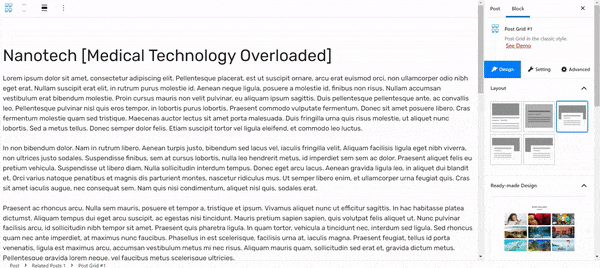
L'option suivante est la méthode manuelle (mais nous vous la montrerons à l'unisson avec PostX). Et c'est là que vous utilisez des widgets pour présenter vos publications associées avec des vignettes.
La dernière option consiste à utiliser du code pour présenter les articles liés à votre contenu WordPress. Cela peut être un peu difficile compte tenu du fait que certains d'entre vous ne codent peut-être pas des assistants. Et parfois ça peut se compliquer.
Alors, explorons chacune des options pour présenter les publications associées et leurs vignettes avec WordPress.
Afficher les publications associées à l'aide du plugin PostX
Le plugin PostX , comme nous l'avons mentionné précédemment, possède de nombreuses fonctionnalités uniques. Et toutes ces fonctionnalités visent à aider l'utilisateur moyen à tirer le meilleur parti de sa créativité.
Et la meilleure chose est que vous pouvez facilement créer la meilleure expérience possible pour les utilisateurs en utilisant ce plugin unique en son genre.
Désormais, si vous n'utilisez pas de thème au niveau du bloc , vous pouvez utiliser des widgets pour afficher les publications associées avec les vignettes associées. Nous vous montrerons comment procéder dans une section ultérieure.
Remarque : Vous pouvez certainement afficher des publications associées avec des vignettes dans des publications WordPress uniques. Malheureusement, le processus n'est pas intuitif. De plus, il existe très peu d'options de personnalisation, ce qui n'est pas idéal compte tenu du niveau de convivialité que vous obtenez avec PostX. Nous ne disons pas que c'est impossible, mais il y a trop de mises en garde à traiter ici.
Pour l'instant, voyons comment vous pouvez afficher les publications associées avec PostX.
Afin d'afficher les articles associés au bas d'un seul article de blog (avec des vignettes bien sûr), vous devez :
- Accédez au contenu de la publication à partir de votre tableau de bord WordPress.
- Faites défiler vers le bas du message.
- Cliquez sur la bibliothèque de blocs (à ce stade, nous supposons que PostX est installé sur votre site Web WordPress. Sinon, vous pouvez consulter cette ressource pour installer le plugin).
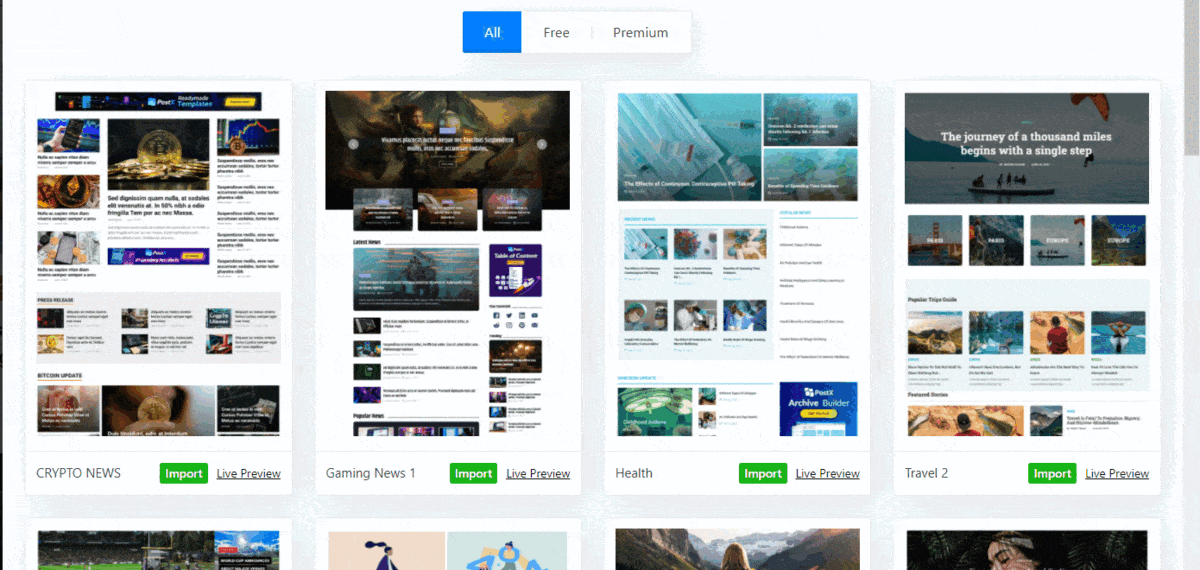
- Choisissez un design de bloc que vous aimez.
- Cliquez sur importer.
Une fois que vous avez cliqué sur importer , le design sera importé sur votre site WordPress. Comme l'objectif est d'afficher des vignettes avec des publications associées, PostX dispose de toutes les options pour présenter les vignettes des publications et les modifier selon vos besoins.
Mais avant cela, voici une note rapide sur l'affichage des « bons » messages associés. Parce que vous ne voulez pas seulement que tous les articles de votre site Web soient « liés » à un article particulier.
Vous devez utiliser le PostX Quick Query Builder pour afficher les messages les plus "connexes" avec des vignettes . La section de taxonomie et les capacités de classement du générateur de requêtes avancé sont essentielles pour vous aider à présenter les bons messages « associés » pour un élément de contenu spécifique.
Voici ce que vous devez faire :
- Choisissez le bloc que vous avez importé pour afficher les publications associées.
- Allez dans la section "Paramètres" du bloc. Vous trouverez ici le paramètre 'Requête' .
Sous le paramètre de requête rapide, vous trouverez le paramètre de taxonomie. Ce particulier a 2 options plus associées. L'une est la valeur de taxonomie et l'autre est la relation de taxonomie.
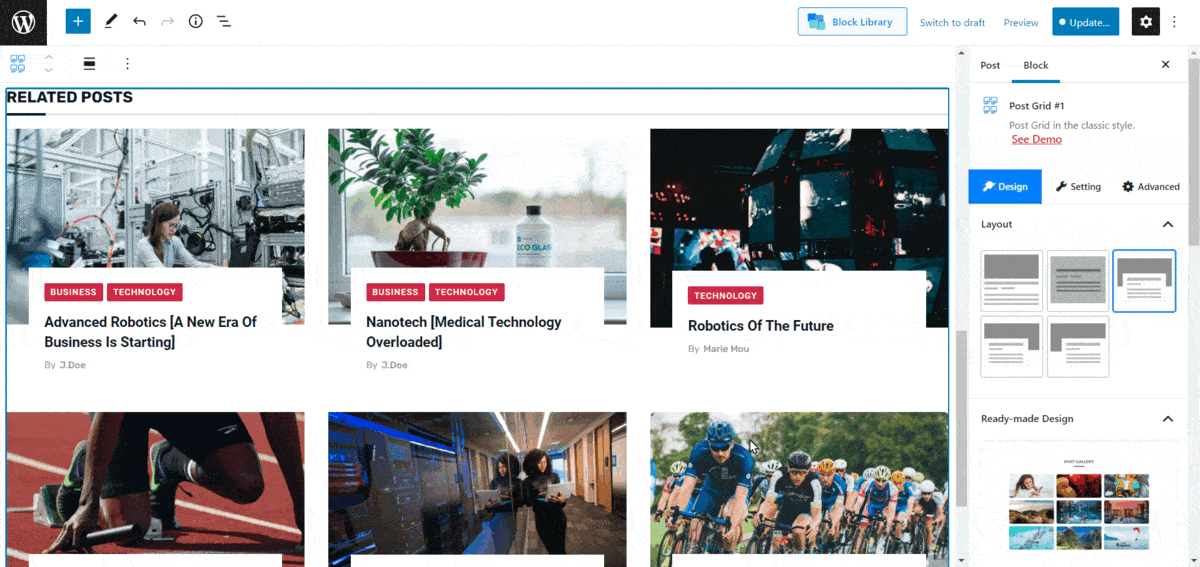
Afin d'afficher certains articles spécifiques en tant qu'articles associés avec des vignettes (c'est bien sûr le but), vous pouvez procéder comme suit :
- Choisissez la « catégorie » du message comme taxonomie.
- Choisissez les valeurs de taxonomie de catégorie (choisissez les catégories de publication).
- Sélectionnez la relation de la taxonomie.
Si vous n'êtes pas clair sur ces termes, assurez-vous de consulter les ressources pertinentes ci-dessous.
Ressources pertinentes :
1. Utilisation efficace du générateur de requête WordPress
2. Comment afficher les publications récentes avec des vignettes dans WordPress
D'autres options sont disponibles dans le générateur de requête avancé. Par exemple, vous pouvez utiliser le curseur pour afficher le nombre de publications dans le bloc que vous choisissez pour afficher les publications associées.
Comment afficher les vignettes des images ?
Une fois que vous avez choisi un bloc prêt à l'emploi dans la bibliothèque de blocs PostX, vous pouvez définir les paramètres des vignettes d'image dans la section "Paramètres" du blog. Tout ce que vous avez à faire est de cliquer sur le bloc et d'accéder au paramètre "Image" de ce blog particulier. Là, vous pouvez définir l'image comme une vignette ou modifier la taille de l'image à partir du paramètre "Grande taille d'image" .

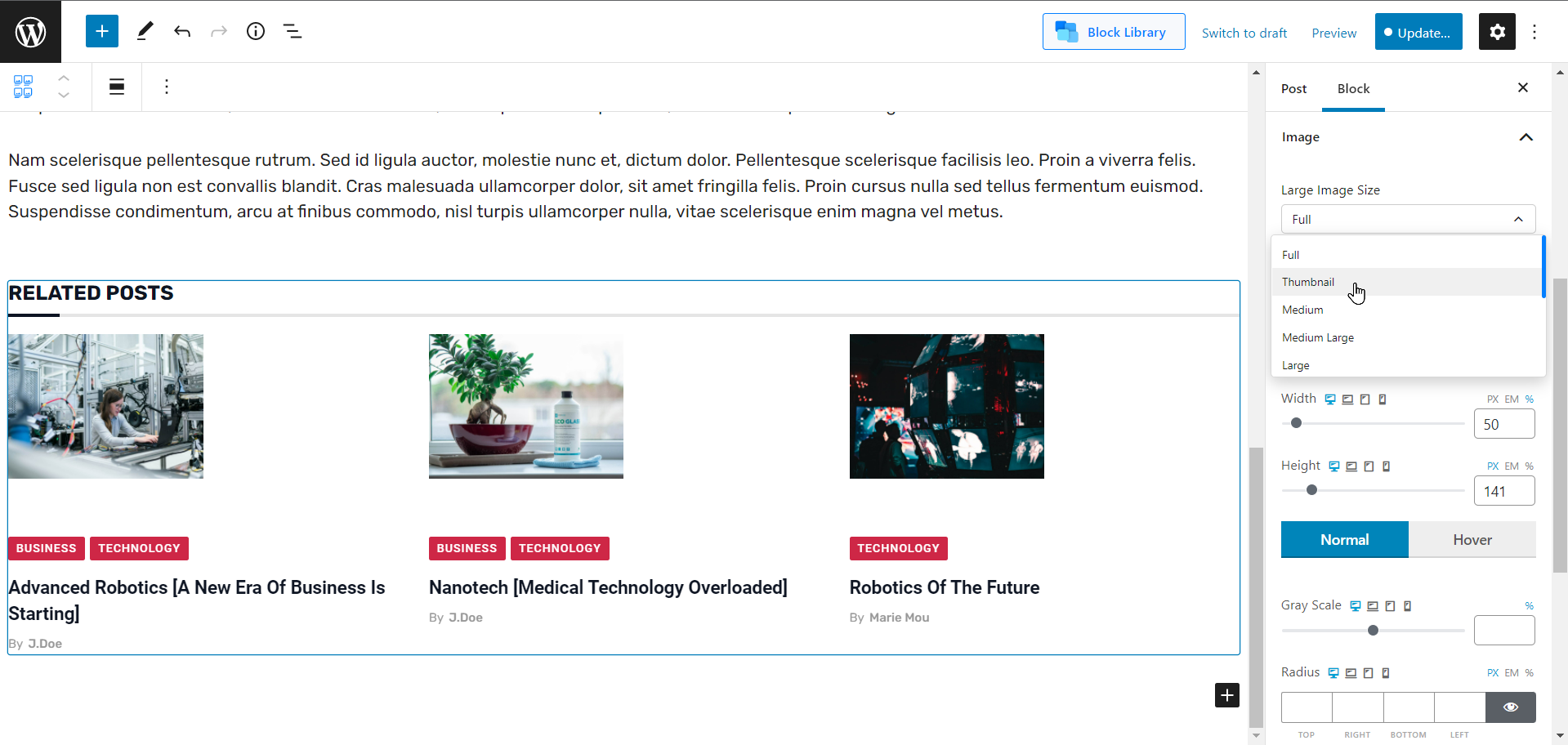
En outre, vous pouvez également explorer d'autres paramètres.
Dois-je le faire pour tous mes messages uniques ?
C'est ici que vous utilisez des widgets pour présenter les publications associées avec des vignettes.
La réponse est oui, vous devrez présenter des publications connexes pour chaque publication particulière. Cependant, il existe un moyen rapide de le faire. Voici comment:
- Cliquez sur les paramètres du bloc.
- Choisissez "Ajouter aux blocs réutilisables" .
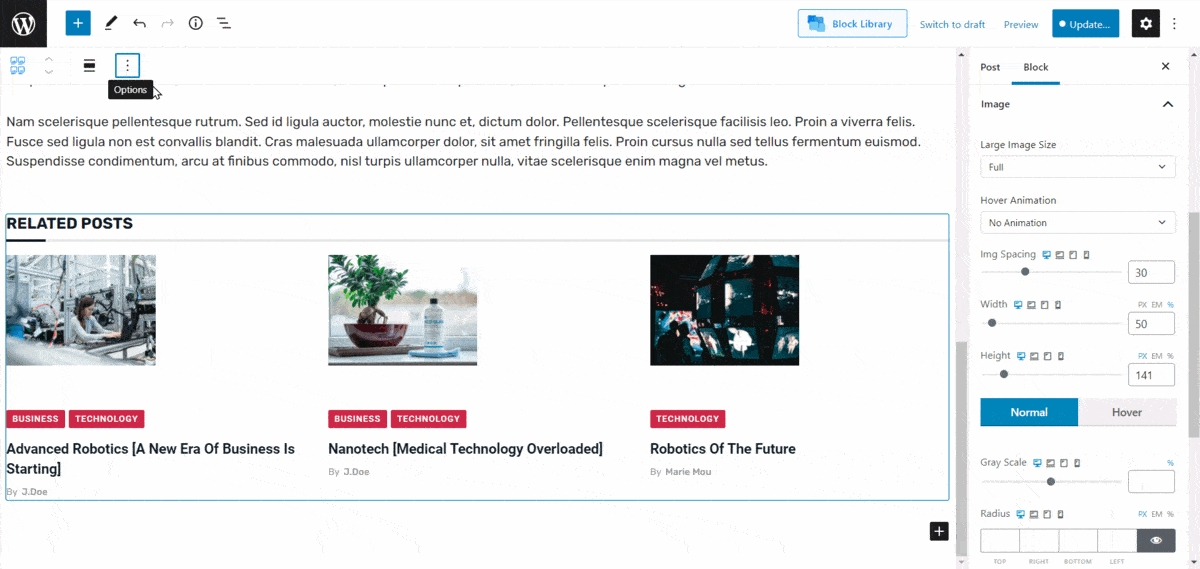
- Donnez un nom au bloc et enregistrez-le.
Une fois que vous l'avez enregistré en tant que bloc réutilisable, vous pouvez également l'utiliser dans d'autres articles. Tout ce que vous avez à faire est de rechercher le bloc avec le nom correspondant et de l'ajouter au message.
Comment afficher les publications associées avec des vignettes dans la barre latérale ?
Excellente question. Nous vous avons peut-être donné un indice à ce sujet plus tôt!
S'il ne s'agit pas d'un thème au niveau du bloc, utilisez simplement des widgets. C'est le moyen le plus simple de présenter des publications connexes avec des vignettes. Tout ce que tu dois faire est:
- Accédez aux « widgets » dans les paramètres de thème de votre tableau de bord WordPress.
- Vous aurez des paramètres de widget spécifiques pour des thèmes spécifiques. Par exemple, si vous utilisez le thème "GeneratePress" , vous aurez des options pour chaque section de la barre latérale.
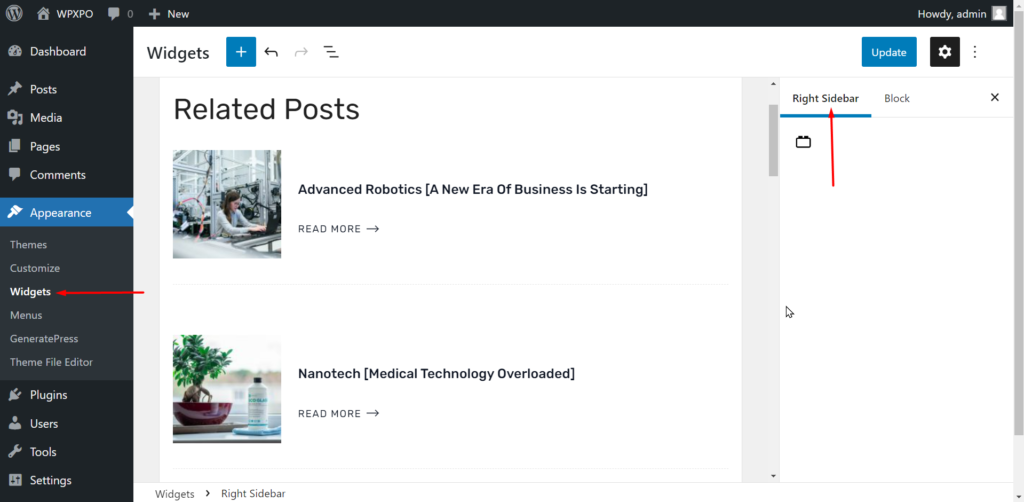
- Ajoutez un bloc PostX prêt à l'emploi comme avant.
- Enfin, cliquez sur mettre à jour.
Remarque : Vous devrez peut-être gérer différents paramètres pour différents thèmes. Par exemple, avec le thème GeneratePress (un excellent thème d'ailleurs pour PostX, mais vous pouvez également consulter d'autres thèmes recommandés pour PostX), vous avez la possibilité d'afficher les barres latérales du widget à partir des paramètres de personnalisation du thème. Il y a aussi la possibilité d'afficher/masquer les barres latérales dans le menu du contenu.
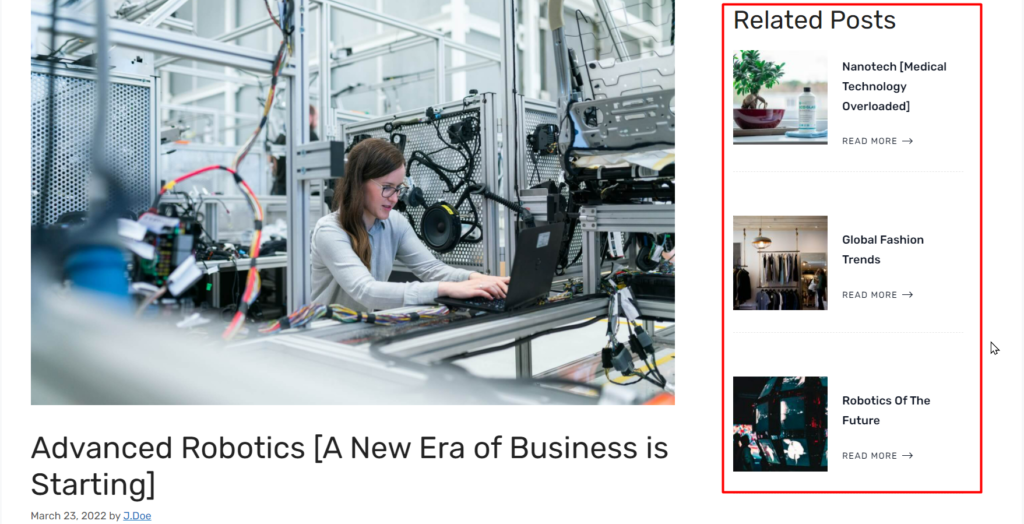
Il y a une dernière chose que nous aimerions mentionner avant de passer à la partie suivante. Et c'est la pagination. Oui, PostX a cette fonctionnalité dans son arsenal de fonctionnalités. Vous pouvez facilement l'activer à partir du menu des paramètres des blocs PostX.
Remarque : Au fait, nous avons utilisé le style de grille de publication et de bloc de liste de publication pour vous montrer les exemples. Vous pouvez explorer la bibliothèque de blocs PostX pour voir quel bloc est le bon choix pour afficher les publications associées avec des vignettes.
Comment afficher les publications associées avec des vignettes dans le thème Twenty Twenty-two
Comme mentionné précédemment, il y a quelques problèmes avec le thème vingt-deux-blocs. Il n'y a pas grand chose à faire côté design. Mais vous pouvez afficher les publications associées dans des publications uniques avec des vignettes.
Nous utiliserons le thème WordPress vingt vingt-deux à cette fin. Tout ce que tu dois faire est:
- Accédez à un article particulier à partir de votre tableau de bord WordPress.
- Allez dans les paramètres de la publication.
- Sous la section 'modèle de page' , cliquez sur modifier.
Une fois que vous avez cliqué sur Modifier, vous serez redirigé vers le modèle de publication unique. Ici, vous pouvez ajouter une mise en page de bloc de publications associées à partir de la bibliothèque WordPress par défaut.
Remarque : Le problème ici est le fait que les mises en page intégrées ne permettent pas vraiment une vue correcte de vos publications associées. Non seulement il y a un manque de mises en page et de blocs appropriés, mais parfois les blocs intégrés pour les publications associées peuvent également sembler brisés.
Voici une ressource rapide pour vous aider à en savoir plus sur les vingt-deux derniers thèmes WordPress :
Édition complète du site WordPress
Nous avons une solution pour cela aussi. Et c'est une solution rapide et facile qui vous oblige à utiliser le plugin PostX (il offre une excellente compatibilité avec la dernière version de PostX et des thèmes au niveau des blocs comme le vingt vingt-deux).
Mais cela vous demandera d'ajouter le bloc de messages associés individuellement. Le côté positif ici est le fait que vous n'avez pas à vous soucier de changer les modèles ou quoi que ce soit. Vous pouvez également rendre le bloc réutilisable.
Voici un aperçu :
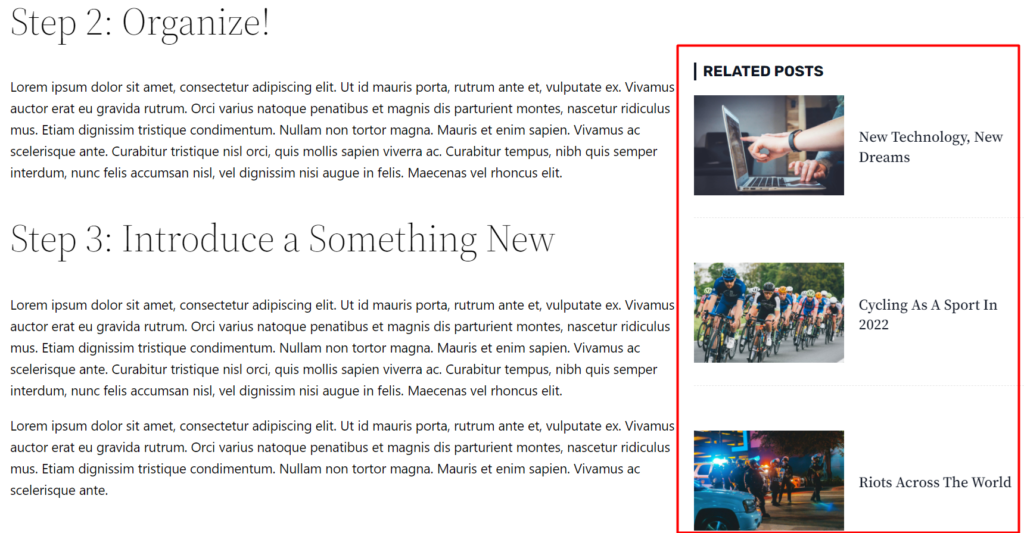
Comment afficher des articles similaires avec des vignettes dans WordPress à l'aide de code
Bien sûr, vous pouvez utiliser du code pour afficher les publications associées sur votre site Web WordPress . Vous avez également quelques mises en garde ici.
Tout d'abord, si vous n'avez aucune connaissance préalable en codage, c'est probablement une bonne idée de ne pas suivre cette voie. Cela peut entraîner des problèmes potentiels pour votre site Web WordPress. Aller avec l'une des méthodes précédentes est probablement la meilleure solution pour vous.
Mais, le revers de la médaille est que vous n'avez pas besoin d'utiliser de plugins. Malheureusement, les plugins comme PostX ont beaucoup de fonctionnalités intéressantes. Ainsi, vous pouvez utiliser du code (surtout si vous êtes un professionnel chevronné). Il gardera votre site rapide et fluide.
Cependant, les fonctionnalités seront limitées !
Voici un extrait de code que vous pouvez utiliser pour afficher les publications associées avec des vignettes :
<?php $related = get_posts( array( 'category__in' => wp_get_post_categories($post->ID), 'numberposts' => 5, 'post__not_in' => array($post->ID) ) ); if( $related ) foreach( $related as $post ) { setup_postdata($post); ?> <ul> <li> <a href="<?php the_permalink() ?>" rel="bookmark" title="<?php the_title(); ?>"><?php the_title(); ?></a> <?php the_content('Read the rest of this entry »'); ?> </li> </ul> <?php } wp_reset_postdata(); ?>Pourquoi avez-vous besoin d'afficher des publications connexes ?
La raison derrière cela est simple.
Vous voulez que plus d'utilisateurs interagissent avec le contenu de votre site. Et cette interaction vous aidera à monter plus haut sur la page de résultats des moteurs de recherche.
Les utilisateurs passent généralement du temps sur un contenu qui résout un problème particulier. Ce faisant, ils aiment passer du temps à parcourir d'autres contenus pertinents sur votre site Web.
C'est là qu'intervient l'efficacité des messages associés. Peut-être existe-t-il un contenu similaire à celui qu'un utilisateur trouve utile. Peut-être partagez-vous des conseils pour résoudre davantage le problème. Les utilisateurs l'apprécieraient beaucoup car ils obtiennent une valeur supplémentaire de votre site.
Cette interaction jouera en votre faveur pour faire apparaître votre site Web dans les SERP. Et c'est le but ultime, non ?
Dernières pensées
Nous espérons que l'article d'aujourd'hui vous aidera à comprendre comment afficher les articles associés avec des vignettes dans WordPress .
Nous convenons que la discussion d'aujourd'hui était plutôt unilatérale. Pourtant, l'objectif principal d'aujourd'hui était de montrer comment vous pouvez afficher les publications associées avec des vignettes.
Sonnez dans les commentaires ci-dessous pour partager vos réflexions sur le sujet.
À plus tard.
